


临时将UCS图标与一条现有线对齐,可轻松地按与另一条线形成的特定角度绘制一条直线。
下面给大家介绍的是CAD2022怎么按与另一条线形成的特定角度的方法,希望能帮助到大家!
型号:台式电脑
系统:WIN10系统
软件:CAD2022软件
直线命令L
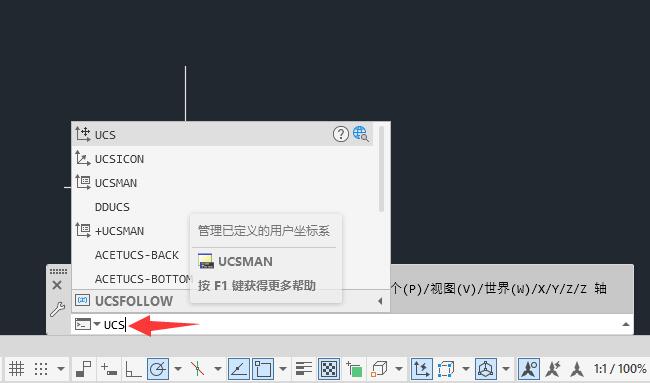 2
2、输入ob(表示 Object),然后选择现有线。UCS原点 (0,0,0) 将重新定义。
2
2、输入ob(表示 Object),然后选择现有线。UCS原点 (0,0,0) 将重新定义。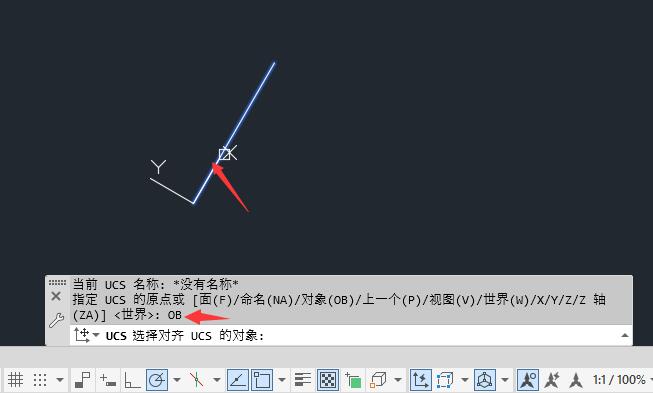 3
3、依次单击“常用”选项卡 > “绘图”面板 > “直线”。
3
3、依次单击“常用”选项卡 > “绘图”面板 > “直线”。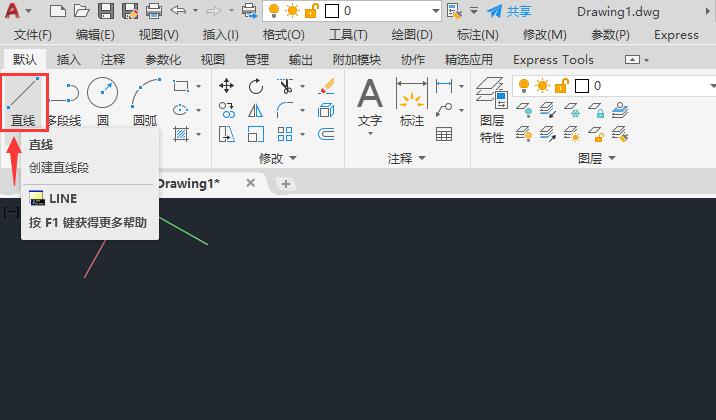 4
4、指定起点。
4
4、指定起点。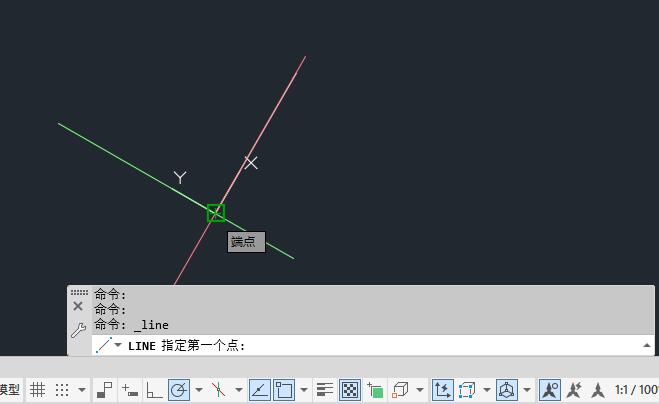 5
5、输入左尖括号 (<) 和角度(例如,<45),然后移动光标以指示方向。移动光标以指示近似角度。
5
5、输入左尖括号 (<) 和角度(例如,<45),然后移动光标以指示方向。移动光标以指示近似角度。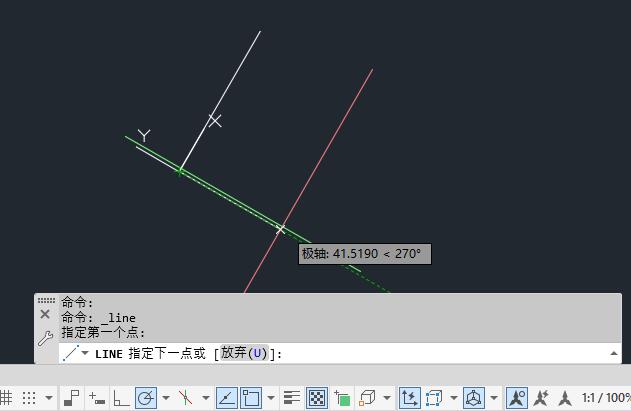 6
6、指定第二点。
6
6、指定第二点。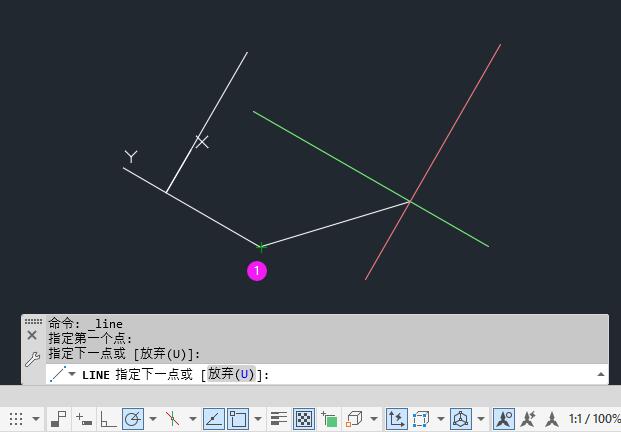 7
7、按空格键或 Enter 键。
7
7、按空格键或 Enter 键。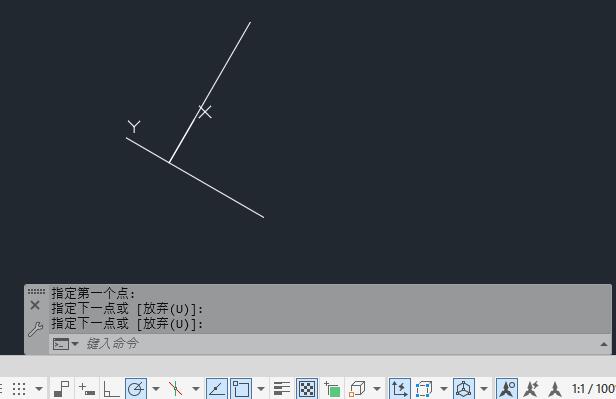 8
8、在命令提示下,输入 UCS。
8
8、在命令提示下,输入 UCS。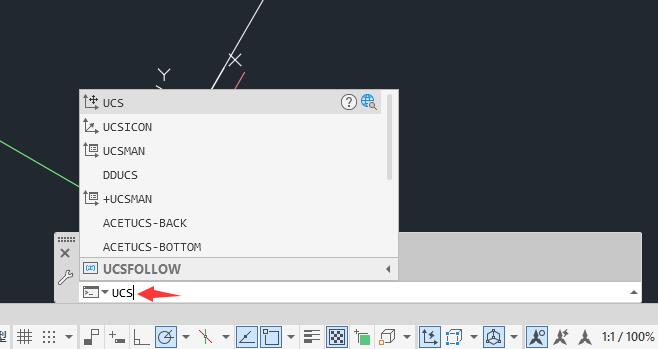 9
9、输入 p(表示 Previous),以重置 UCS 原点。
9
9、输入 p(表示 Previous),以重置 UCS 原点。 END
END
以上就是CAD2022怎么按与另一条线形成的特定角度的方法,更多CAD知识,请关注软件自学网。